إطلاق تحديث iOS 13 رسمياً – كيفية تحديث جهازك بطريقة صحيحة وأهم النصائح!
بات تحديث iOS 13 متاحاً الآن للجمهور للتحميل والتثبيت على الأجهزة المدعومة، في هذا المقال سوف نشرح كيفية التحديث إلى iOS 13 بطريقة صحيحة لتفادي وقوع أي أخطاء بالإضافة إلى الإشارة لبعض مميزات تحديث iOS 13 التي سوف تستمتع بها بعد التحديث مباشرة، أيضاً سوف نرد على كافة الاستفسارات التي تطرحونها.

الأجهزة المدعومة من تحديث iOS 13
– هواتف الآيفون والآيبود تاتش:
سيصل تحديث iOS 13 لكافة هواتف الآيفون العاملة حالياً بتحديث iOS 12 باستثناء ثلاثة هواتف هي: آيفون 5 إس وآيفون 6 وآيفون 6 بلس. جميع إصدارات الآيفون الأحدث من ذلك ستحصل على تحديث iOS 13.
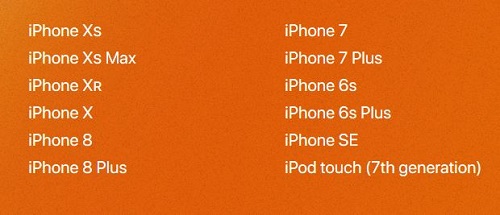
بالنسبة لأجهزة الآيبود تاتش، فالجيل السابع فقط iPod 7th 2019 هو الوحيد الذي سيصله التحديث.
موعد إطلاق تحديث iOS 13
تحديث iOS 13 يتم إطلاقه ابتداءً من اليوم (الخميس 19 سبتمبر 2019) وذلك في تمام الساعة الثامنة بتوقيت مكة المكرمة أو في الأوقات المرفقة بالصورة حسب التوقيتات المحلية للعواصم العربية.
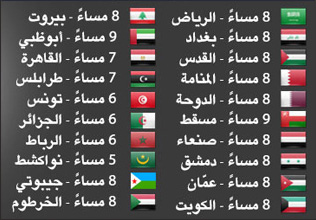
نصيحة: يفضل الانتظار وعدم التعجل في تنزيل تحديث iOS 13 لتجنب الضغط على خوادم آبل وضمان تنزيل التحديث بشكل سليم.
نصائح مهمة قبل التحديث إلى iOS 13 :
- قم بإجراء تحديث للتطبيقات الموجودة على جهازك من خلال App Store أو الأيتونز على حاسوبك، و ذلك للتأكد من توافقها مع النظام الجديد و العمل عليه بدون مشاكل، مع ملاحظة أنه قد توجد بعض التطبيقات التي ستعاني من مشاكل مع النظام الجديد لحين صدور التحديث الخاص بها من قبل مطوريها خلال الأيام القادمة.
- تذكر البريد و الرقم السري Apple ID الخاص بالجهاز ، لأنك ستكون بحاجة لإدخاله بعد التحديث .
- تأكد من شحن البطارية، يفضل أن تكون 100% أو إيصال الجهاز بالشاحن أثناء التحديث.
- تأكد من جودة اتصالك بالإنترنت ( يفضل أن يكون عبر الواي فاي ) .
- تأكد من وجود مساحة تخزينية فارغة كافية على جهازك ( يفضل أن تكون 3 جيجابايت أو أكثر ) .
- قم بأخذ نسخة احتياطية من المحتوى الموجود على جهازك سواء عن طريق الآيتونز أو الآي كلاود ، و في حالة كان حجم النسخة الاحتياطية كبير جداً فيفضل استخدام الآيتونز ، هذه خطوة احترازية مهمة بالرغم من أن الغالبية العظمى يتجاهلونها ، و تتيح لك استرجاع بياناتك في حالة ظهرت أية مشاكل في التحديث الجديد .
خطوة مهمة قبل التحديث لأصحاب النسخة التجريبية
إذا كانت لديك النسخة التجريبية من تحديث iOS 13 مثبتة على جهازك وتود التحديث إلى النسخة المستقرة العادية عليك أولاً إلغاء الاشتراك في البرنامج التجريبي كما هو موضح بالصور حتى يستطيع جهازك استقبال تحديث iOS 13 بشكل طبيعي.
- قم بالذهاب إلى Settings > General > Profiles
- اضغط على iOS Beta Software Profile
- قم بالضغط على Delete profile ، و بذلك لن تستقبل أية إصدارات تجريبية في المستقبل.
- قم بإعادة تشغيل جهازك.
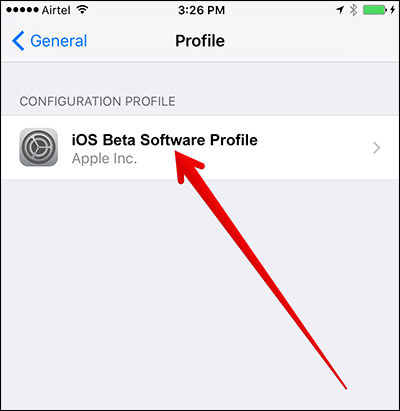
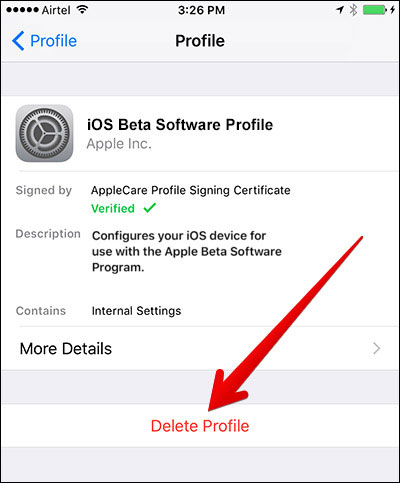
كيفية إجراء نسخ احتياطي (خطوة اختيارية)
1. عبر سحابة الآي كلاود :
يمكنك عمل نسخة احتياطية من ملفاتك و بياناتك عبر الآي كلاود ، من خلال الذهاب إلى الإعدادات Settings > ثم الآي كلاود iCloud > ثم التخزين و النسخ الاحتياطي Storage & Backup > ثم الضغط على الزر الخاص بإجراء النسخ الاحتياطي Back Up Now الموجود أسفل الشاشة ( تفضل هذه الطريقة إذا كانت النسخة الاحتياطية الخاصة بك صغيرة الحجم ).
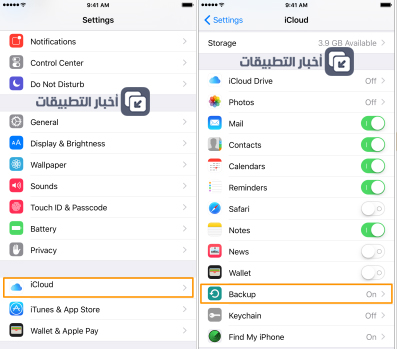
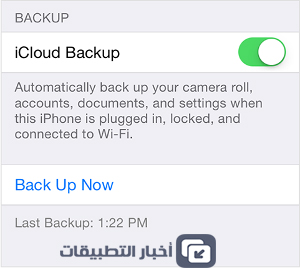
2. عبر برنامج الآيتونز :
1. من خلال برنامج الآيتونز و بعد توصيل الجهاز الخاص بك بجهاز الحاسوب يمكنك أخذ نسخة احتياطية من التطبيقات و البيانات الخاصة بك . بعد الضغط على جهازك في برنامج الآيتونز تظهر لك كافة المعلومات الخاصة به ، تأكد أنه في القسم الخاص بالنسخ الاحتياطي التلقائي Automatically Back Up أن الخيار المحدد هو ” هذا الكمبيوتر This Computer” و ليس iCloud . و بعدها اضغط عبر خيار Back Up Now في نفس الواجهة للقيام بعمل نسخة احتياطية وحفظها على جهاز الحاسوب الخاص بك .
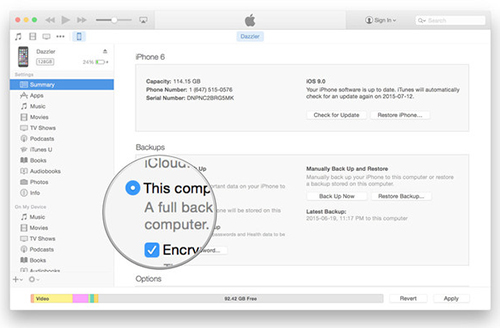
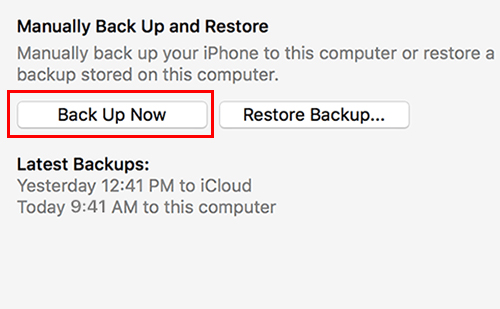
2. ستبدأ عملية النسخ الاحتياطي ، و سيظهر شريط التقدم في أعلى برنامج الآيتونز .
3. بعد انتهاء النسخ الاحتياطي ، يمكنك التأكد من إتمام العملية بنجاح بالتوجه إلى شريط المهام في البرنامج ، و الضغط على iTunes ، ثم التفضيلات Preferences ، ثم اختيار تبوبب الأجهزة Devices من النافذة التي تظهر لك ، و سترى النسخة الاحتياطية موجودة في Device Backups و بجانبها التوقيت الذي أُخذت فيه . (تفضل هذه الطريقة إذا كانت النسخة الاحتياطية كبيرة الحجم )
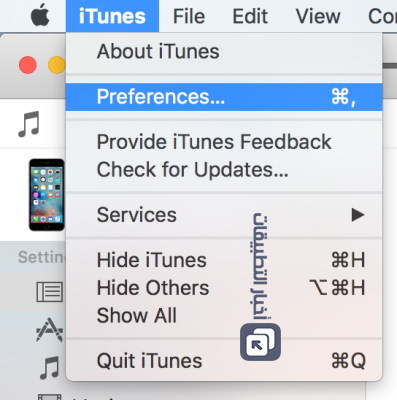
كيفية التحديث إلى نظام iOS 13
يمكنك اختيار أحد ثلاث طرق، الأولى تصلح للجميع إلا من كان على جهازه جيلبريك، الثانية سهلة وبسيطة، الثالثة تحتاج لبعض الوقت و سيرجع جهازك كما أشتريته أول مرة بدون البيانات و التطبيقات الخاصة بك ، أي سيتم محو جميع البيانات و تنزيل النظام الجديد .
1. التحديث الهوائي OTA من داخل الجهاز (الطريقة الأسهل والأفضل)
- قم بتشغيل الواي فاي
- قم بالذهاب إلى تطبيق الإعدادات Settings
- اختر تبويب “عام” أو “General”
- ثم تحديث البرامج Softwere Updates
- قم باختيار “التحميل و التثبيت” Download and install
- يفضل توصيل الجهاز بمصدر للتيار الكهربائي ( شحن الهاتف ).
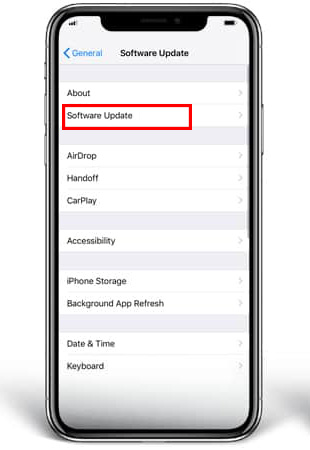
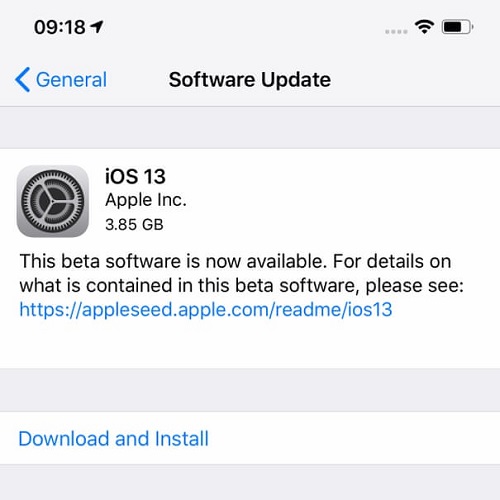
** ملاحظة: هذه الطريقة لا تتسبب في فقدان البيانات الموجودة في الجهاز ، لكن أيضاً هذا لا يغني عن أخذ نسخة احتياطية كما سبق و أشرنا .
2. الطريقة الثانية – التحديث من خلال برنامج الآيتونز على الحاسوب
يمكنك إجراء التحديث من خلال برنامج الآيتونز عبر الحاسوب بشكل سهل ، حيث بمجرد ربط جهازك بالأيتونز ، ستظهر لك رسالة تنبهك إلى إمكانية إجراء التحديث ، كل ما عليك هو الضغط بالضغط على Download & Update فيقوم البرنامج بتنزيل التحديث و تثبيته تلقائياً ، و لا تتسبب هذه الطريقة في فقدان البيانات ، أو قم بالضغط على خيار Check For Update في حالة عدم ظهور الرسالة .
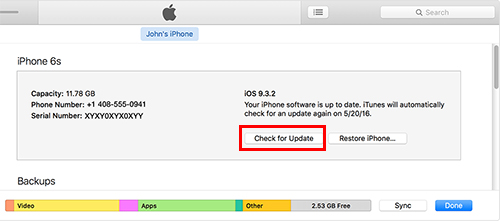
** ملاحظة: هذه الطريقة أيضاً لا تتسبب في فقدان بياناتك ، و مع ذلك ننصح بأخذ نسخة احتياطية .
3- الطريقة الثالثة – التحديث اليدوي عبر الآيتونز
( هذه الطريقة تحتاج لبعض الخطوات الإضافية، وتقوم بحذف كل المحتوى من جهازك )
تعتبر هذه الطريقة المثلى لمن يملكون الجيلبريك في حالة فشلت الخطوات السابقة للتحديث ، و يتم عن طريق تحميل ملف التحديث يدوياً ( سنوفر لكم روابط تحمليها حال توفرها لاحقاً ) و هو عبارة عن ملف بصيغة ipsw تقوم بحفظ الملف على جهازك ،و هذه الطريقة ستقوم بمسح كافة بيانات الهاتف لذا يجب عليك أخذ نسخة احتياطية .
- قم بتوصيل الأيفون أو الآيباد بالحاسب ، أثناء تشغيل تطبيق الآيتونز .
- قم باختيار Restore iPhone مع الضغط المستمر على زر Alt في أجهزة الماك ، أو مع الضغط المستمر على زر Shift في أجهزة ويندوز .
- ستظهر لك نافذة تطلب منك اختيار مكان ملف النظام أو الفيرموير بصيغة ipsw
- قم باختيار ملف التحديث الذي قمت بتنزيله ، و هو عبارة عن ملف بامتداد ipsw (يمكنك تحميله حسب نوع جهازك من الروابط التي سيتم إرفاقها في بالمقال لاحقاً).
- يتم التثبيت يدوياً.
- بعد التحديث قم باسترجاع النسخة الاحتياطية من الآيتونز ، بالضغط على زر Restore Backup .
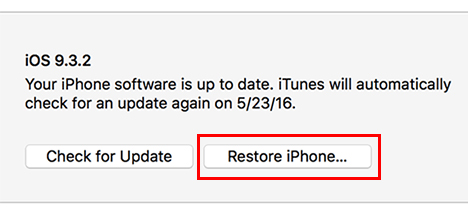
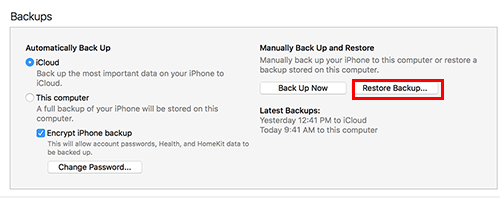
روابط تحميل تحديث iOS 13 للتحديث اليدوي
سيتم عرضها فور توفرها
مقالات قد تفيدك بعد التحديث إلى iOS 13
- تحديث iOS 13 : المميزات الكاملة، الأجهزة الداعمة، وكل ما تود معرفته!
- تحديث iOS 13 – نظرة على الوضع الليلي الجديد Dark Mode للآيفون والآيباد
- ميزة مهمة في تحديث iOS 13 لإطالة العمر الإفتراضي للبطارية
- مميزات خفية في تحديث iOS 13 – الجزء الأول
- مميزات خفية في تحديث iOS 13 – الجزء الثاني
- ما الجديد في لوحة المفاتيح؟
- تحديث iOS 13 – كيف سيحول الآيفون والآيباد إلى جهاز بلاي ستيشن متنقل؟
- تحديث iOS 13 – هل يطيل عمر البطارية؟
- تحديث iOS 13 – تعرف على ميزة حظر المكالمات المزعجة Silence Unknown Callers
- تحديث iOS 13 – كيف سيصبح الأداء أسرع من iOS 12 ؟
- تحديث iOS 13 – كيفية استخدام الفأرة الماوس على الآيفون والآيباد!
- هل يحد تحديث iOS 13 من انتهاك خصوصية المستخدمين؟!
هل قمت بالتحديث إلى iOS 13 ؟ أخبرنا بتجربتك وانطباعاتك عبر النعليقات!
إذا كنت مطور وتود نشر تطبيقاتك عبر اخبار التطبيقات للوصول لشريحة كبيرة من المستخدمين العرب فراسلنا عبر البريد التالي: [email protected] وسيكون تطبيقك قريبا في قائمة اخبار التطبيقات اذا كان بمستوى يليق بالمستخدم العربي.

معايا ايفون ٧ بلس و الريكورد مش شغال سواء ف الواتس أو الماسينجر أو فيديو الكاميرا
السلام عليكم
جهازي ايفون xsmax حدثت التحديث الجديد ios 13
بعض البرامج لم تشتغل هذا عادي لحين ورود التحديث للبرنامج ولكن الذي ليس عاديا هو ظهور اشارة على الاعدادات تريد منك انهاء الاعداد يوميا اكثر من عشرين مره اكتب الباسويرد ويرجع بعد قليل يطلب الباسويرد وهلم مجرى
جهازي 6s
أنا حدثت ل ١٣.١ و ظهرت عندي مشكله و هي تعطل التتش الخاص بالشاشه و كلما أعدت تشغيل الجهاز التتش يعمل بشكل سليم إلى أن تقفل الشاشه و يتعطل التتش مرة إخرى …. ما الحل ؟
السلام عليكم انا صار عندي مشكلة بعد التحديث مايطلع من الصفحة من تحت عندي ايفون x يعني اذا فتحت برنامج ما اقدر ارفع الشاشة من تحت واطلع منه للعلم الشاشة الرئيسية وهو مقفول تطلع شو الحل
انا حدثته و طلع لي مشكله في الاتصال ما يقبل و يتاخر و الاشعارات متقطعه
بعد التحديث ios13 اصبحت الشبكة تختفي من الجوال ايفون X
اشغل وضع الطيران واطفيه ترجع الشبكة
من امس وانا على هذا الموضوع
مشكلة بعد التحديث الجديد جهازي 6s تظهر شاشة سوداء بعدها رمز التفاحة تظهر فترة بعدها يعيد تشغيل الجهاز وتصبح البطارية ١٠٪ بعد ان كانت ١٠٠٪ ؟؟؟
عندي مشكلة بعد التحديث ملفات ال PDF لا تفتح من داخل اللوتس اب
ولا يعطيني خيار افتحها عبر أي برنامج اخر حتى مع برنامج Books
أنا عندي آيباد 5 لم يوصلني تحديث
لمن يريد تحديث التطبيقات اضغط على ايقوتة التطبيقات تظهر قاءمة اختر التحديث
الي يعرف فين نجد خيار تحديث التطبيقات في اب ستور يا ريت يفيدنا
التحديث اكثر من رائع وسلس عن IOS12 بكثييييير
عندي تحديث تجريبي٣.١
ازلت ملف النعريف ولم يصلني التحديث الرسمي لحد الان ويش السالفة نورونا يالربع
اخي انا موبالي ايفون٧ عم يفصل كل مافوت ع الصور بالاستديو بيطلع لحالو بس كبست ع صوره شو الحل !!
أخي أذا كنت تمتلك كمية كبيرة من الصور يفضل أن تفتح تطبيق الصور وتضع الموبايل على الشحن و تتركه يقوم بالفهرسة قد تأخذ وقت ساعة تقريباً لكل 4000 صورة و فيديو
تم التحديث بنجاح شكرا
بعد التحديث موبايلي ايفون٧ صار لمن فوت ع الاستديو اضغط ع اي صورة بيطلع من الاستديو شو لازم اعمل
برنامج TTY ماذا يعني ؟؟
افيدونا مشكورين .
اخوي محمد فارس اين اجد خيار تحديث التطبيقات في الاب ستور
نفس السؤال
اخي ندخل للاب ستور و بعدها تضغط على صوره البروفايل راح تلقاهم من تحت
سويت اعادة تشغيل ونفس المشكله
التحديث رائع وجميل ، الآيفون 6s plus
نفس المشكة لم يتحدث معي
انا نفس المشكله لم يصلني وسوت جميع الخطوات السابقه ولم يتحدث معي هو الان التجريبي
شكراً لكم… لكن اب ستور لم يعرب عندي.
بعد تحديث جوالي وساعة ابل الرسايل لم تعد تأتي على الساعه هناك مشكله
تم التحديث لا توجد تغييرات ملحوظة مثل ما ذُكر عن التحديث بانه سوف يحدث تغيير جذري للجهاز والبرامج لا تعمل بالوضع الليلي
أنا عندي ايفون SE ونفس الشئ مانزل عندي التحديث للحين
مع العلم أني حذفت ملف النسخة التجريبية وعملت اعادة تشغيل الجهاز .
لم يصلني لحد الان اشعار التحديث لجهازي ايباد اير 2 ارجو اعلامي مع جزيل الشكر
تحديث مخصص للايباد في تاريخ ٣٠ من هذا الشهر
مافي رابط تحميل ios13 !
تم التحديث ، لكن الأب ستور لم يتم تعريبه ؟؟
اطفي وشغل الموبايل اخي بيتعرب
هاتفي ايفون 4 ولم يصلة تحديث iOS 13 .. لماذا ؟
ايفون 4 لا يشمله تحديث هواتف ايفون ٦ فأعلى فقط
ههههههه اكيد انا اعرف بس حبيت امزح
مشكور على الرد أخي العزيز
ألا ﺂنآ مايقبل التحديث عندي
جهازي ايفون 6
ايفون 6s واعلى فقط
ما هو موعد تحديث الايباد برو الجيل الاول
لأسف اخي لا يشمله تحديث الجيل ثاني فقط
بعد الحديث الجديد من فين اقدر اسوي تحديث التطبيقات في آب ستور
من فين اسوي تحديث التطبيقات في آب ستور
بعد التحديث لا مشكلة لكن آب استور لم يُعرب عندي
تم التحديث بكل سهولة و سلاسة بدون أي مشاكل مع العلم من أصل 128 غيغا المتوفر 6 غيغا ذاكرة خالية
شكراً أخبار التطبيقات
هل يجوز التحديث عبر بيانات الهاتف الخلوية وليس واى فاى
الأفضل اتصال وايفاي سريع ومستقر لأن التحديث كبير الحجم
تم التحديث
التّحديث خذ وقت ولكن في النهاية تم والحمد لله.
كيف طريقة تفعيل الخطوط
شكرا لكم
نزلت التحديث مباشرة بدون اي خطوه من الخطوات المذكوره والحمدلله كل شي تمام
هي خطوات إضافية واختيارية من باب الإحتياط والتأكد أن مشكلة لن تقع
لدي ايباد برو إلى الان ما نزل التحديث عندي
تحديث iPadOS يوم 24 سبتمبر
6s هل يقبل التحديث
نعم
السلام عليكم انا مشترك في البرنامج التجريبي لنظام ios13 واليوم ساعة 8 مساءا اجة تحديث ios 13 بيتا 4 ما وصلني التحديث الرسمي ما هو الحل
عليك إلغاء الاشتراك في البرنامج التجريبي أولاً
Settings > General > Profiles > iOS Beta Software Profile < Delete Profile
جربت اخي الطريقة وما اجة التحديث اريد الحل منكم يا اجمل كادر مختص بالايفون
قم بإعادة تشغيل الهاتف، وسيصلك التحديث إن شاء الله في فترة قصيرة
اخوي كمان مانزل عندي انا محدث ios13.1تجريبي وعملت متلمانك حكي ومانزل مابعرف شو القصة ولا خلص مابقا ينزل
اني لغيت الاشتراك وسويت اعادة تشغيل للجهاز وهم ما اجاني التحديث
الحل حبيبي هو تدخل على الاعدادات وتلغي خيار البرنامج التجريبي
حينها سيطلع لك التحديث الجديدios 13